Windows 7作为经典的操作系统,至今仍有不少用户在使用,部分用户可能会遇到“无法使用输入法”的问题,表现为语言栏消失、输入法无法切换或输入框无反应等,严重影响日常办公和交流,本文将系统分析Win7无法使用输入法的原因,并提供详细的排查与解决方法,帮助用户快速恢复输入功能。

问题原因分析
Win7输入法失效通常涉及系统设置、软件冲突、文件损坏或服务异常等多个方面,具体原因可归纳为以下几类:
语言栏设置被隐藏或禁用
用户可能误操作隐藏了语言栏,或关闭了“高级文字服务”功能,导致输入法无法显示和使用。输入法程序文件损坏
系统更新、病毒感染或误删操作可能导致输入法相关文件损坏,例如ctfmon.exe进程异常或输入法组件缺失。第三方输入法兼容性问题
部分第三方输入法(如搜狗、QQ拼音等)与Win7系统或某些软件存在兼容性冲突,可能导致输入法崩溃或无法启动。系统服务未启动
“Tablet PC输入服务”或“Windows Installer”等关键服务若被禁用,会影响输入法的正常加载。注册表配置错误
注册表中输入法相关的键值被篡改或丢失,HKEY_CURRENT_USERKeyboard Layout”子键异常。
详细排查与解决步骤
针对上述原因,用户可按以下步骤逐一排查并解决问题:
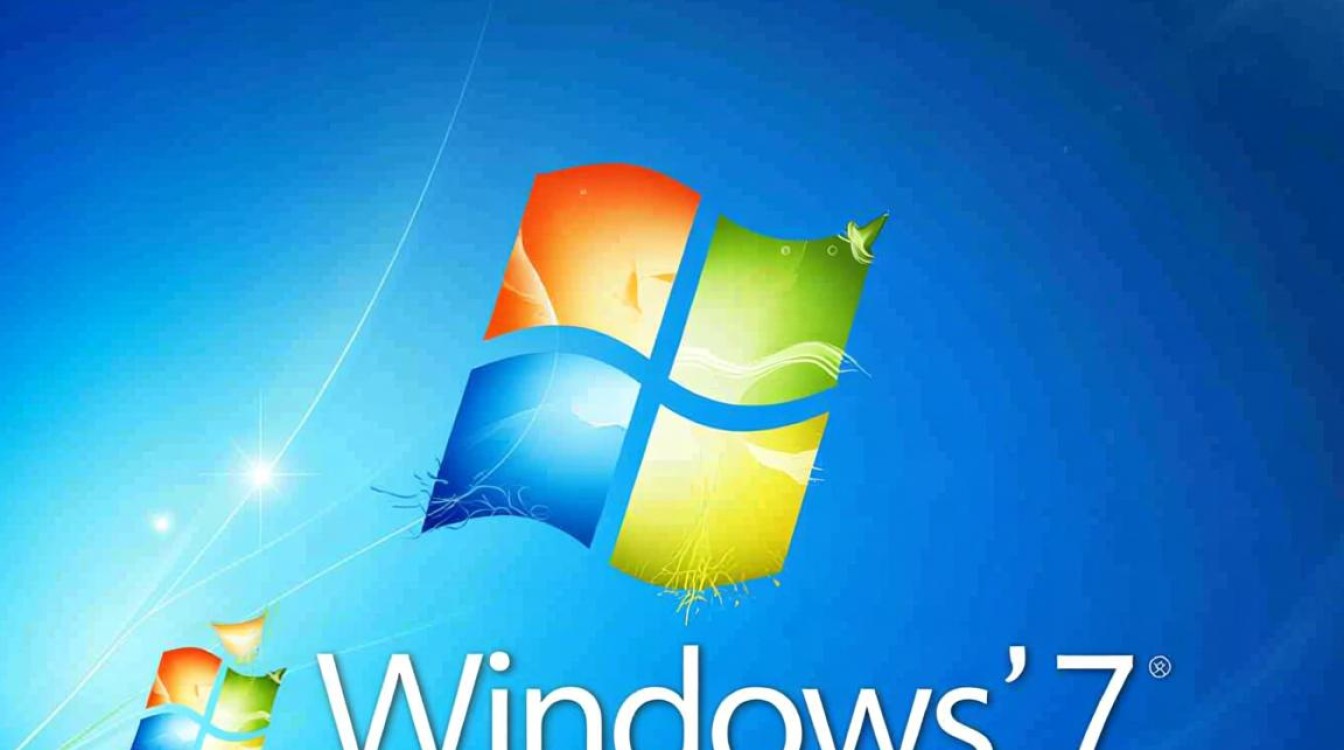
(一)检查语言栏设置与高级文字服务
显示语言栏
右键点击任务栏空白处,选择“工具栏”→“语言栏”,确保“在任务栏显示其他语言栏图标”被勾选,若语言栏仍未出现,可通过“控制面板”→“区域和语言”→“语言”→“详细信息”→“高级”→“在桌面显示语言栏”进行设置。启用高级文字服务
同样在“区域和语言”设置中,切换到“语言”选项卡,点击“详细信息”,确保“高级文字服务”复选框被勾选,该服务支持语音、手写和输入法功能,禁用后可能导致输入法失效。
(二)修复系统文件与输入法组件
运行系统文件检查器(SFC)
以管理员身份打开命令提示符,输入sfc /scannow并回车,等待扫描完成,此工具会自动修复损坏的系统文件,包括输入法相关组件。重新注册输入法文件
在命令提示符中依次执行以下命令(每条命令后回车):regsvr32 msutb.dllregsvr32 msimtf.dllregsvr32 ctfmon.exe
完成后重启电脑,检查输入法是否恢复正常。
(三)排查第三方输入法问题
若使用第三方输入法,可尝试以下操作:
修复或重装输入法
通过控制面板的“程序和功能”找到对应输入法,选择“修复”或“卸载后重新安装”,建议从官网下载最新版本,避免兼容性问题。切换至微软拼音输入法测试
暂时卸载第三方输入法,添加系统自带的“微软拼音输入法”,若能正常使用,则确认是第三方输入法的问题,需更换版本或寻找替代软件。
(四)检查系统服务状态
启动Tablet PC输入服务
按Win+R打开“运行”对话框,输入services.msc并回车,在服务列表中找到“Tablet PC Input Service”,双击后确保“启动类型”为“自动”,并点击“启动”按钮。确保Windows Installer服务运行
同样在“服务”列表中,检查“Windows Installer”服务是否已启动,该服务负责输入法等程序的安装与维护。
(五)重置输入法设置
若以上方法无效,可尝试重置输入法注册表:
- 备份注册表:在“运行”中输入
regedit,展开“HKEY_CURRENT_USERKeyboard Layout”,右键点击“Keyboard Layout”选择“导出”备份。 - 删除输入法注册表项:在“Keyboard Layout”下删除除“00000804”(简体中文)外的其他子键(注意保留默认值)。
- 重启电脑后,系统会自动重新加载输入法设置。
预防措施
为避免输入法问题再次发生,建议用户:
- 定期更新系统和输入法软件,确保兼容性。
- 安装杀毒软件并定期全盘扫描,防止恶意软件破坏系统文件。
- 避免使用来历不明的优化工具,以免误修改系统设置。
相关问答FAQs
问题1:Win7语言栏显示为灰色无法点击怎么办?
解答:语言栏变灰通常是因为“高级文字服务”被禁用或ctfmon.exe进程未运行,解决方法:
- 进入“控制面板”→“区域和语言”→“语言”→“详细信息”→“高级”,勾选“高级文字服务”。
- 按Win+R输入
ctfmon.exe回车,手动启动该进程,若需开机自启,可通过“任务计划程序”创建基本任务,设置为开机启动。
问题2:重装系统后输入法无法切换,只能使用英文输入怎么办?
解答:此问题可能是系统未正确加载中文语言包或输入法服务异常,解决步骤:
- 进入“控制面板”→“区域和语言”→“管理”→“更改系统区域设置”,确保“Beta版:使用Unicode UTF-8提供全球语言支持”未勾选(部分Win7版本需勾选此项才能支持中文)。
- 在“语言”选项卡中点击“安装/卸载语言”,确保已安装“中文(简体,中国)”语言包。
- 若仍无效,可通过“运行”输入
services.msc,检查“Windows Modules Installer”服务是否为自动启动,并尝试重置输入法注册表。
【版权声明】:本站所有内容均来自网络,若无意侵犯到您的权利,请及时与我们联系将尽快删除相关内容!

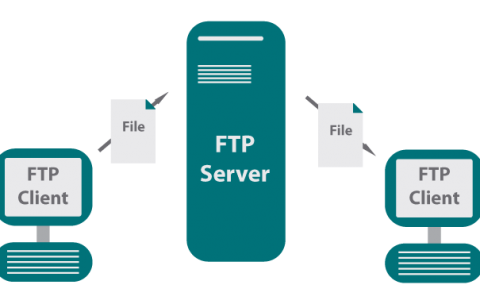
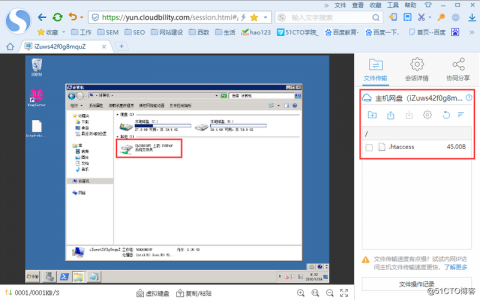
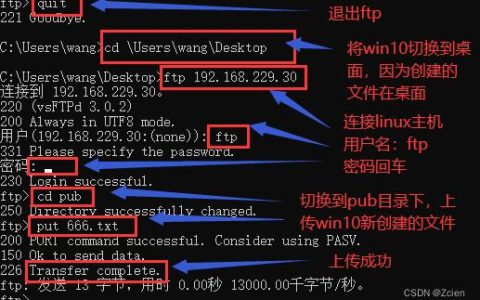
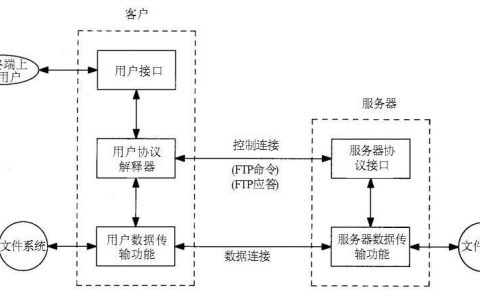

发表回复